SQL Server2008的安装,SQLServer2008的安装......
2023-02-22 271 安装
笔者瘋子:
上篇分享了vmware tool应用是如何进行安装的,这次给大家讲解下很多新手碰到的一些小问题,就是点击安装vmware tool应用却没有任何的反应。这是为什么了?请看讲解:
首先按照图片中打开虚拟机设置选项:
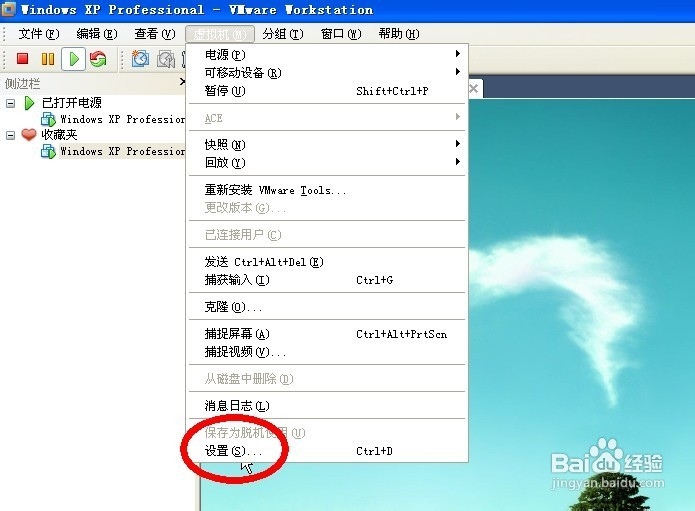
然后在弹开的窗口中点击CD/DVD选项,在右边窗口中查看《使用ISO镜像文件》列表中的.ISO文件是否是系统的ISO镜像
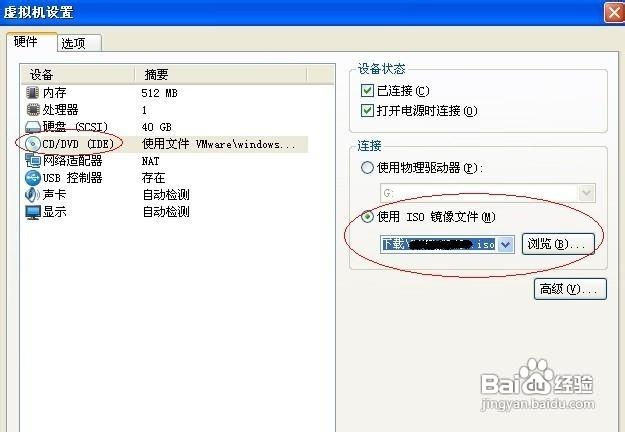
接下来大家可以点击浏览选项在弹出的窗口中找到自己安装vmware软件的安装目录根目录文件下找到windows.iso镜像文件,选中双击即可!
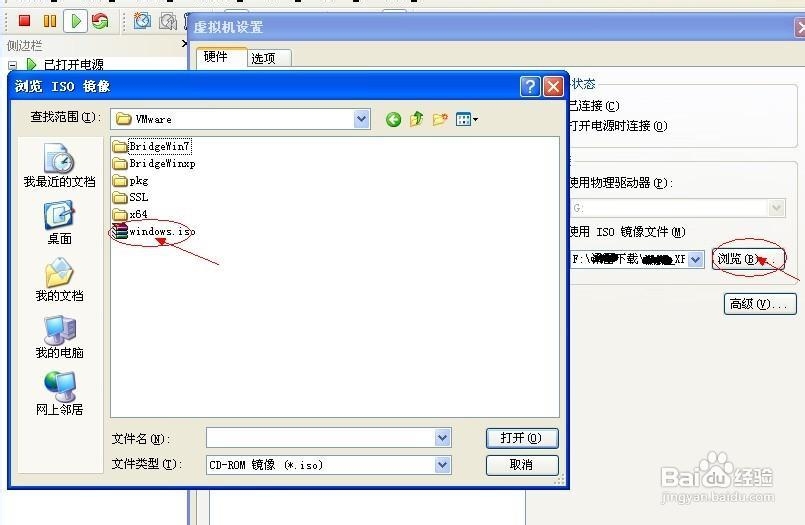
完成以上步骤,最后回到主界面再次选择虚拟机(M)—安装vmware tool就可以安装成功啦!
以上方法由办公区教程网编辑摘抄自百度经验可供大家参考!
相关文章